Rumah >Tutorial mudah alih >iPhone >Bagaimana untuk membetulkan iPhone yang tidak responsif
Bagaimana untuk membetulkan iPhone yang tidak responsif
- PHPzke hadapan
- 2024-03-12 08:00:111166semak imbas
Cara membetulkan iPhone yang tidak responsif
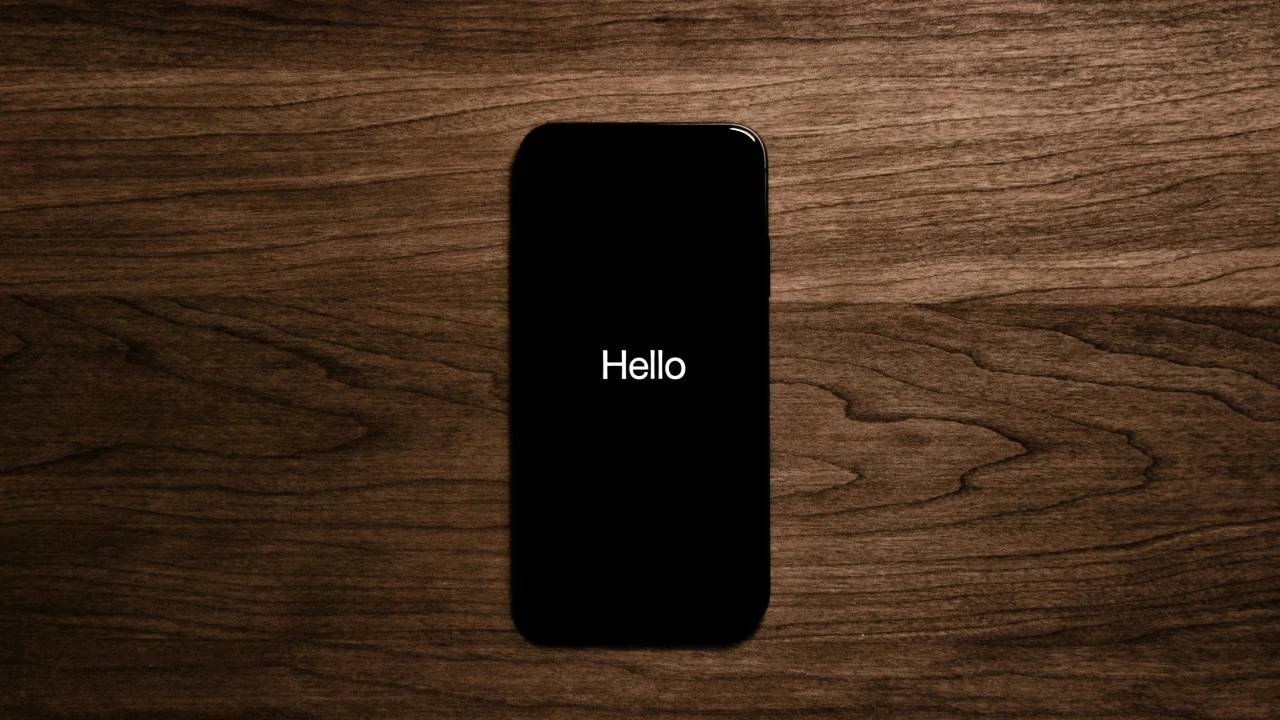
Fahami masalahnya
Sebelum mendalami penyelesaian, mari kenal pasti dahulu sifat tidak responsif:
- Skrin tidak berfungsi atau tidak berfungsi dengan betul berlaku apabila menekan mana-mana butang.
- Pembekuan khusus apl: Hanya apl tertentu menjadi tidak bertindak balas manakala selebihnya telefon berfungsi dengan baik.
- Masalah skrin sentuh: Skrin sentuh tidak berfungsi dengan betul atau tidak berfungsi langsung.
Penyelesaian masalah: Langkah demi Langkah
1. Pembetulan Asas: Mulakan Semula Paksa
Mulai semula paksa ialah barisan pertahanan pertama anda dan selalunya boleh menyelesaikan gangguan perisian sementara. Begini caranya berbeza mengikut model iPhone:
- iPhone 8 dan lebih baru (termasuk SE generasi ke-2/3):
- Tekan dan lepaskan butang Naik Kelantangan dengan cepat.
- Tekan dan lepaskan butang kelantangan turun dengan cepat.
- Tekan dan tahan butang sisi sehingga logo Apple muncul.
- iPhone 7 dan 7 Plus:
- Tekan dan tahan butang Sisi dan butang Kurangkan Kelantangan serentak sehingga logo Apple muncul.
- iPhone 6s dan lebih awal:
- Tekan dan tahan butang Utama dan butang Sisi (atau Atas) sehingga logo Apple muncul.
2. Selesaikan masalah pembekuan khusus apl
Jika hanya apl tertentu membeku:
- Berhenti paksa:
- iPhone X dan kemudian: Leret ke atas dan tahan dari bahagian bawah skrin. Leret ke kanan atau kiri untuk mencari apl yang dimaksudkan, kemudian leret ke atas pratontonnya.
- iPhone 8 dan lebih awal: Klik dua kali butang Laman Utama, cari apl, kemudian leret ke atas pada pratontonnya.
- Kemas Kini Apl: Semak App Store untuk sebarang kemas kini bagi apl berkenaan. Kemas kini biasanya membetulkan pepijat.
- Pemasangan: Padamkan apl dan pasang semula dari App Store.
3. Selesaikan masalah skrin sentuh
- Bersihkan skrin: Skrin yang kotor boleh mengganggu kepekaan sentuhan. Gunakan kain microfiber untuk mengelap kotoran dan kotoran.
- Alih Keluar Pelindung Skrin: Pelindung skrin yang rosak atau tidak sesuai boleh menghalang tindak balas sentuhan, cuba tanggalkannya.
- Semak tetapan sensitiviti sentuhan: Di bawah Tetapan->Kebolehaksesan->Sentuh, pastikan tetapan sentuhan dikonfigurasikan dengan betul.
4. PENYELESAIAN LANJUTAN
Jika langkah asas gagal, pertimbangkan:
- Kemas Kini iOS: Kemas kini kepada versi iOS terkini, kerana versi yang lebih baharu selalunya mengandungi pembetulan pepijat (Tetapan->Umum->Kemas Kini Perisian) : Usaha terakhir. Ini akan memadamkan semua data, jadi sandarkan dahulu! (Tetapan -> Umum -> Pindahkan atau Tetapkan Semula iPhone ->Tetapkan Semula -> Padamkan semua kandungan dan tetapan).
- Kerosakan Fizikal: Penurunan atau pendedahan air boleh menyebabkan masalah perkakasan.
- Komponen Rosak: Hubungi Sokongan Apple atau Pusat Pembaikan Sah untuk mendiagnosis dan membaiki komponen yang mungkin rosak.
- Sandarkan secara kerap: Sandarkan iPhone anda untuk mengelakkan kehilangan data dalam senario kes terburuk.
- Sokongan Apple: Untuk isu yang berterusan, sila lawati tapak web Sokongan Apple atau hubungi pasukan sokongan mereka.
Atas ialah kandungan terperinci Bagaimana untuk membetulkan iPhone yang tidak responsif. Untuk maklumat lanjut, sila ikut artikel berkaitan lain di laman web China PHP!
Kenyataan:
Artikel ini dikembalikan pada:yundongfang.com. Jika ada pelanggaran, sila hubungi admin@php.cn Padam
Artikel sebelumnya:Apakah yang perlu saya lakukan jika iPhone saya tidak boleh dihidupkan? Bagaimana untuk membaiki iPhone tersekat atau tidak dapat dihidupkanArtikel seterusnya:Apakah yang perlu saya lakukan jika iPhone saya tidak boleh dihidupkan? Bagaimana untuk membaiki iPhone tersekat atau tidak dapat dihidupkan

